
Розташування WiFi-роутера в квартирі
Правильно розташувати домашній бездротовий маршрутизатор так, щоб він покривав мережею WiFi якомога більший простір - справа часом дуже не проста. І тут багато що залежить від матеріалу, з якого зроблені стіни і які використовувалися для обробки. На заваді може стати килим, акваріум або навіть кімнатні рослини.
Дуже часто користувачі ставлять WiFi-роутер на столі перед собою, або кладуть на системний блок. Це не зовсім вірно. Ні, пристрій буде працювати, «вай-фай буде вайфай», то якість сигналу і покриття можуть кульгати. Тому, пристрій бажано розташовувати якомога вище і, бажано, приблизно в середині квартири.
Ось приклад оптимального розташування бездротової точки доступу в одноповерховому будинку або квартирі:
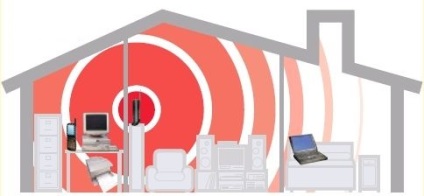
Оптимальне розташування точки доступу в двоповерховому будинку таке:
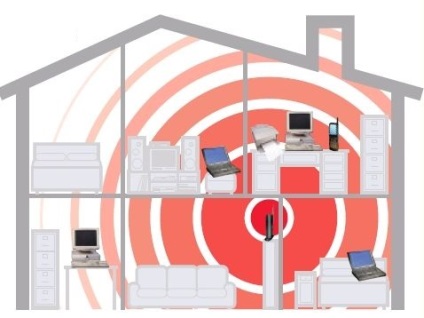
Підключення WiFi роутера до комп'ютера
Виробниками прийнято єдиний стандарт, згідно з яким всі роз'єми на маршрутизаторі знаходяться із задньої стінки пристрою. З передньої, як правило, тільки світлові індикатори.
У стандартному виконанні у WiFi-роутера є 1 порт WAN (або Internet), до якого підключається кабель провайдера, і 4 LAN-порту, до яких можна підключати комп'ютери і ноутбуки за допомогою мережевого патч-корду. На більш просунутих моделях є ще USB-порти для підключення флешок, принтерів і 3G-модемів. Так само на задній панелі пристрою (у деяких моделей на нижній кришці) розташована кнопка скидання налаштувань - reset.
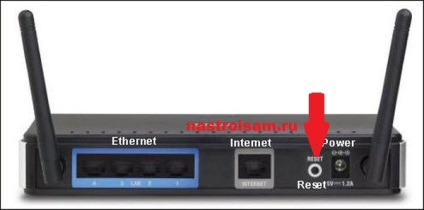
Увага! Після натискання кнопки Reset стається збій всіх налаштувань бездротового маршрутизатора до заводських передустановках.
Налаштування домашнього маршрутизатора.
Здебільшого, після покупки пристрою, користувач задається питанням - як налаштувати роутер і Вай-Фай мережу на ньому. Виняток можуть становити провайдери, які використовують тип підключення «Dynamic IP». Більшість домашніх бездротових пристроїв спочатку налаштовані на такий тип підключення. І тим не менше, все одно доведеться заходити в налаштування WiFi-роутера щоб хоча б налаштувати бездротову мережу.
Конфігурація параметрів мережевої плати.
Перед тим, як намагатися зайти в налаштування маршрутизатора, треба правильно налаштувати мережеву плату. Щоб це зробити, Вам треба зайти в «Мережеві підключення». Для цього натискаємо комбінацію клавіш Win + R і вводимо команду ncpa.cpl.

Натискаємо «ОК». Відкриється вікно Мережевих підключень.
Натискаємо правою кнопкою миші на тому, через який до комп'ютера підключений роутер:
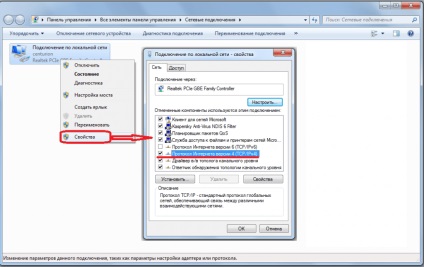
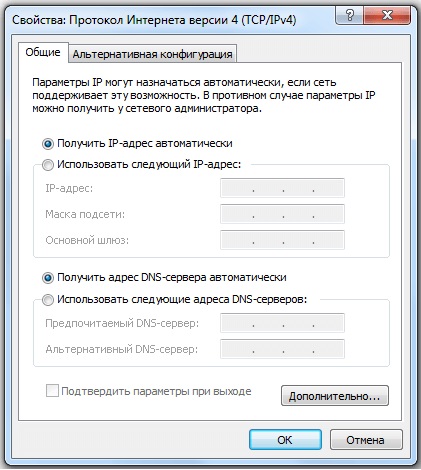

Алгоритм налаштування WiFi-роутера.
Щоб правильно налаштувати домашній Wi-Fi маршрутизатор, треба діяти за таким, нехитрому алгоритму:
1. Налагодження підключення до провайдера.
2. Налаштування IPTV (якщо у Вас підключена ця послуга)
3. Налаштування бездротової мережі Wi-Fi.
4. Зміна пароля на доступ до веб-інтерфейсу конфігурації.
5. Збереження налаштувань пристрою (на деяких моделях в цьому немає необхідності, так як настройки зберігаються автоматично).
Докладні настройки для найпопулярніших і поширених моделей WiFi-маршрутизаторів з покроковою інструкцією Ви можете знайти на сторінці з інструкціями (головне меню сайту).
Якщо зайти в налаштування пристрою не виходить.
